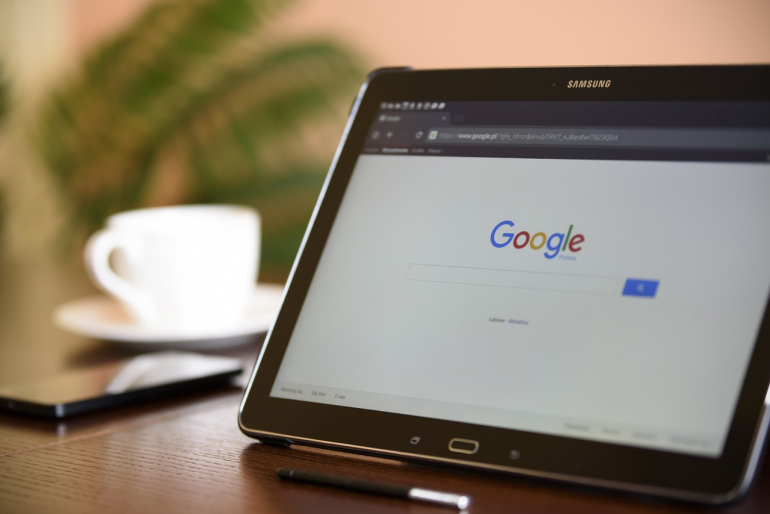
ネットで情報を得たり調べ物をしたりする際に使用するGoogleですが、その検索履歴は個人の趣味嗜好を示す重要な情報です。そのため、できれば他人に知られないようにするべきでしょう。そこで、検索履歴の管理の重要性や削除方法を知っておきましょう。
Google検索履歴の管理
ニュースや株価・為替といった時事に関する事柄をはじめ、エンタメや自身の趣味についてなど、ネットで情報を得る人は多いでしょう。ブラウザにワードを打ち込むだけで、あらゆる情報にアクセスできます。
その時、よく使われるブラウザがGoogleです。とても高いシェアを誇り、誰でも一度は触れたことがあるでしょう。
ところで、Googleで検索をした時の履歴に、どれほどの意識を向けていますか?個人にまつわる大切な情報と言えるだけに、検索履歴には慎重な配慮が求められます。
検索すると様々な情報が残る
Googleで検索をすると、検索精度を向上させるため、その履歴をブラウザ上に保存しています。Chromeを利用した際のものは当然として、人気動画サイトの視聴など、ほとんどのケースで履歴が保存されます。
ある人が、一定の時間、Googleでネットサーフィンしたことをイメージしてください。その後、その検索履歴を見ると、その人の好みなどに関する情報が手に取るように分かるでしょう。
パソコンやスマートフォンなど、別々のデバイスにログインすることもあります。その場合も、Googleのアカウントを通じて、各々の履歴が共有される情報は集中するのです。
詳細な検索履歴を他人に確認されてしまうことは、その人の内面を鮮明に覗かれることと等しいでしょう。それゆえ、適切に検索履歴の管理をすることが重要です。
検索履歴を確認するには
検索履歴に関して意識したことがない人は、どのように履歴を確認するか分からない人もいるでしょう。検索履歴の確認は、次の要領で行います。
まず、ブラウザの右上もしくは右下にある、小さい黒丸が縦に三つ並んだ『オプションアイコン』をクリック・タップしましょう。その後、『履歴』にカーソルを当てるかタップすると『履歴ウィンドウ』が開きます。
その画面には、その端末において、Googleを通して検索した内容が並んでいるはずです。それを見れば、過去の検索履歴が分かります。
PCやiPhoneの検索履歴削除の方法

初めて検索履歴を確認した人は、その内容の詳細さに驚く人がたくさんいます。それは、1件ごとに正確に表示されており、「検索履歴が個人の内面をあらわす」ことが良く分かるでしょう。
それゆえ、検索履歴を管理する、つまり履歴を削除することが、個人のプライバシーを守るためにもとても重要です。
では、検索履歴の削除はどのように行うのでしょうか?その方法を三つのカテゴリーで解説します。
ブラウザの履歴を削除
まず、ブラウザの履歴の削除についてです。パソコン上では、右上のオプションアイコンをクリックし、履歴を表示させクリックします。そして、削除したい内容を選び『閲覧履歴のデータの削除』をクリックです。
Androidの場合は、Google画面の右上もしくは右下のオプションアイコンをタップします。削除する履歴の範囲を選択するか、あるいは『全期間を選びタップすることで削除可能です。
iPhoneにおいては、オプションアイコンを開き、時計マークの『履歴』をタップします。最下段の『閲覧履歴データを削除』をタップし、『閲覧履歴』をオンにしましょう。
その後、削除したい項目をチェックした後に削除を行い、右上の『完了』をタップすることで、履歴の削除となります。
アカウントの履歴を削除
次に、アカウントの履歴の削除方法を見ていきます。パソコンでは、まず『Google アカウントの管理』画面で『データとカスタマイズ』をクリックすることで、アクティビティの管理、つまり履歴削除ができます。
Androidの場合、スマートフォンで『設定』画面で『Google』をタップして『Googleアカウント』を開きます。『データとカスタマイズ』をタップ『アクティビティ管理』の画面で履歴の削除が可能です。
iPhoneでは、Gmail アプリを開いてください。三本線のメニュー アイコンから『設定』『お使いのアカウント』『Google アカウントの管理』とすすみ、『マイアクティビティ』の画面で削除しましょう。
履歴の非表示方法
検索する際に、過去の履歴が表示されることがあります。これを非表示にする方法を見てみましょう。
パソコンでは、『アクティビティ管理』ページにアクセスします。Google アカウントにログインし、『ウェブとアプリのアクティビティ』がオンになっていれば、それをオフにしましょう。
Androidの場合、『設定』画面で『Google』をタップして『Googleアカウント』を開きます。『アクティビティ管理』画面で『ウェブとアプリのアクティビティ』をタップし、これをオフで完了です。
iPhoneにおいては『アクティビティ管理』ページにアクセスし、Googleアカウントにログインします。『ウェブとアプリのアクティビティ』をオフにすることで非表示とできます。
個人情報を検索結果から削除依頼可能
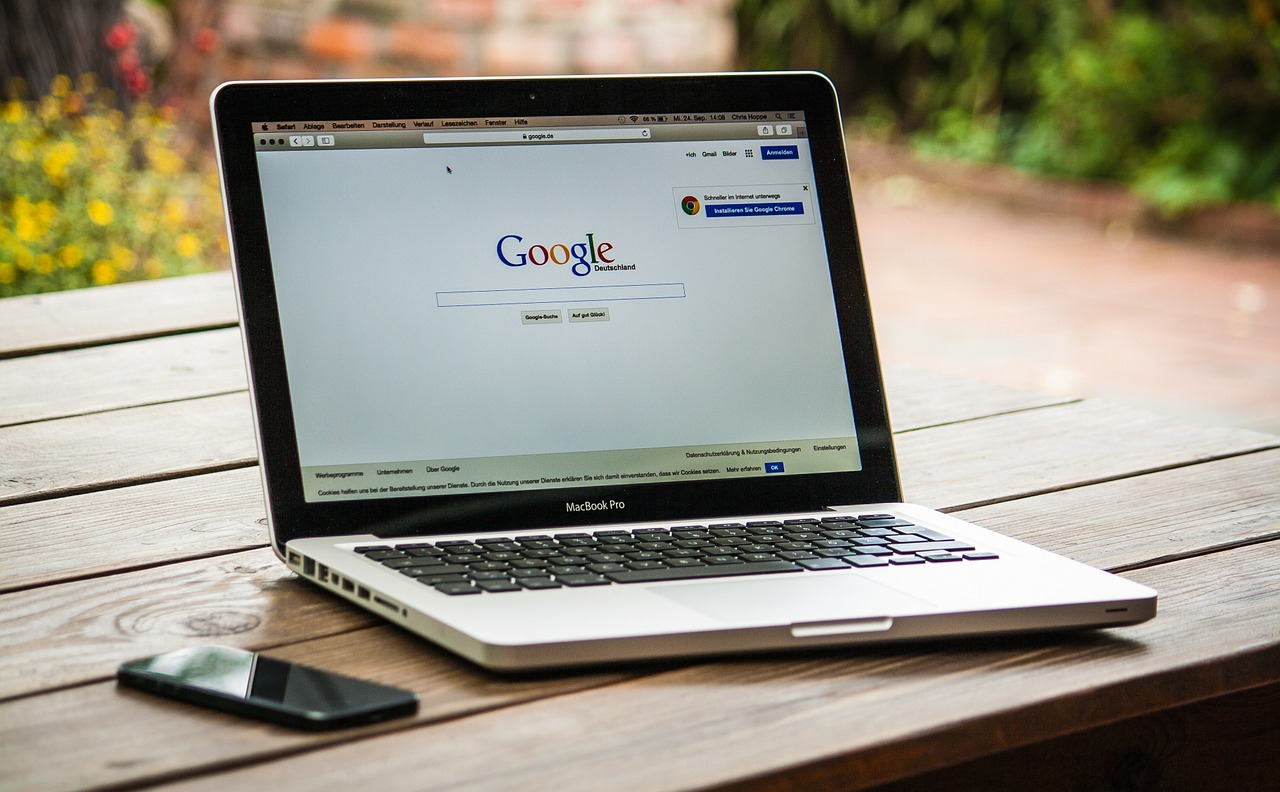
ネットには、不本意な形で個人情報が流されているケースがあります。このような、自分自身では対処できない時に削除する手立てはあるのでしょうか。
個人情報などは削除申請できる
銀行口座の番号や手書きサインの画像、あるいは盗撮された写真などは、特に秘匿性の高い個人情報です。本人にとって不本意に重要な情報がアップされている場合、Googleに対して削除の依頼が可能です。
Googleが削除できる情報の種類については、Googleの『削除ポリシー』に詳しく記載されています。
WEBページ自体は削除できない
あるWEBページに、自身の情報が不適切にあがっていたとします。その場合、そのWEBページ自体の削除をリクエストすることはできるのでしょうか。
そのようなケースであっても、Googleの削除ポリシーでは、WEBページ自体の削除はできないとしています。情報がアップされたWEBサイトの所有者に情報を削除するように依頼しなければなりません。
文/編集部















 DIME MAGAZINE
DIME MAGAZINE













